ExcelRecovery是一个能够对Excel的文件进行恢复处理的软件,功能强大且完全免费使用。电子文件损坏了怎么办?用这款软件是可以快速恢复的,这款软件功能强大,只要是涉及到表格和数据统计的业务都能恢复。该软件使用简便,具有全面安装/卸载的支持,为恢复电子表格增加了一个选择的权利,恢复到软件的文件菜单,通过这款软件让你能够很好的修复这一问题。同时软件可以让恢复意外丢失和被删除的电子表格和ODS文件变得简单,通过将简单易用与高精密恢复算法相结合,确保了您的花费物有所值。实际工作中,经常会出现Excel文件受损无法打开的现象,例如磁盘损坏或者数据丢失,经Finaldata或EasyRecover等修复后,经常会无法使用,这时候就可以用这个来试一试。
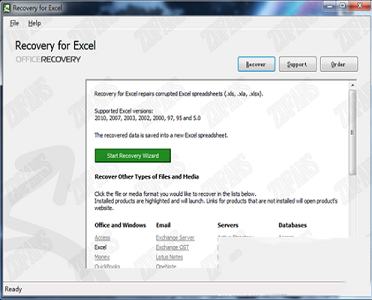
2、使用快速扫描的即时结果
3、让电子表格恢复变得简单
4、magic excel recovery支持所有版本
5、从格式化、损坏和无法访问的介质中恢复电子表格
2、支持2007分中的公式,包含共享公式
3、修正图表,这两个嵌入到数据片并置于作为独自的页
4、修正公式和外部链接到其他网页,工作簿和文件
5、修复密码保护的文件,如果密码是已知的
6、为.xlsx作为输出文件格式的全面支持
2、点击recover选择等待修复的电子表格,也就是Excel文件
3、找到之后点击打开,您可以点击多个xls文件打开
4、打开之后显示的列表在下方的等待处理区域
5、Add files 是添加一个xls文件的功能,Add folder 是添加一个修复xls文件夹的功能
6、查看提示的信息,记住在执行所有恢复活动之前要创建已损坏文件的备份副本。此实用程序不能对源数据进行修改
7、设置保存的文件夹C:\Users\pc0359\Documents\,点击开始恢复
8、点击start,可以开始修复自己的文件,显示绿色的修复进度,并且显示修复的xls数据
就是将受损的 XP工作簿另存格式选为SYLK。如果可以打开受损文件,只是不能进行各种编辑和打印操作,那么建议首先尝试这种方法。
2、直接修复法
最新版本的XP在“打开”窗口的“打开”按钮内有直接修复受损文件的“打开并修复”功能,这种方法适用于常规方法无法打开受损文件的情况。
3、偷梁换柱法
遇到无法打开受损的 XP文件时,也可以尝试使用Word来打开它。操作如下:
(1)运行Word程序,选择需要打开的Excel文件;
(2)如是首次运用Word程序打开 XP文件,可能会有“Microsoft Word无法导入指定的格式。这项功能目前尚未安装,是否现在安装?”的提示信息,此时可插入Microsoft Office安装盘进行安装;
(3)按照Word程序的提示选择修复整个工作簿还是某个工作表;
(4)先将文件中被损坏的数据删除,再将鼠标移动到表格中,并在菜单栏中依次执行“表格→转换→表格转换成文字”命令,选择制表符为文字分隔符,将表格内容转为文本内容,然后另存为纯文本格式文件;
(5)运行 XP程序,打开刚保存的文本文件;
(6)随后根据“文本导入向导”的提示就能顺利打开该文件了。
修复后的工作表与原工作表基本一样,不同的是表格中所有的公式都需重新设置,还有部分文字、数字格式丢失了。
4、自动修复法
此法适用于XP程序运行出现故障关闭程序或断电导致的文件受损。重新运行XP,它会自动弹出“文档恢复”窗口,并在该窗口中列出已自动恢复的所有文件。用鼠标选择要保留的文件,并单击指定文件名旁的箭头,根据需要选择“打开”、“另存为”、“显示修复”。
在缺省状态下XP是不会启用自动修复功能的,因此预先设置:首先在菜单栏中依次点击“工具→选项”命令,在设置框中单击“保存”标签,将“禁用自动恢复”复选框取消,然后选中“保存自动恢复信息,每隔X分钟”复选项,并输入指定的间隔频率,最后点击“确定”完成设置。
如果还没有自动弹出“文档恢复”窗口,可以尝试用手工的方法打开自动恢复的文件:依次执行“文件→打开”命令,利用“查找范围”框定位并打开XP保存自动恢复文件的文件夹,要是不知道那个文件夹的位置,可以查看“自动恢复文件保存位置”框中的路径,接着在“文件类型”选择对话框中,选中“所有文件(*.*)”选项,并选择要恢复的文件,最后单击“打开”按钮,打开文件进行自动修复。
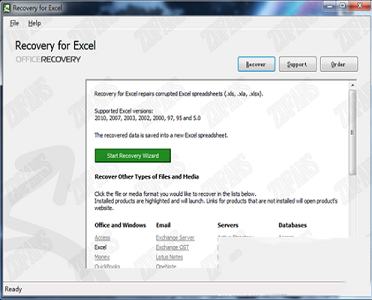
软件特点
1、内容感知分析2、使用快速扫描的即时结果
3、让电子表格恢复变得简单
4、magic excel recovery支持所有版本
5、从格式化、损坏和无法访问的介质中恢复电子表格
软件功能
1、支持2007中密码保护的文件2、支持2007分中的公式,包含共享公式
3、修正图表,这两个嵌入到数据片并置于作为独自的页
4、修正公式和外部链接到其他网页,工作簿和文件
5、修复密码保护的文件,如果密码是已知的
6、为.xlsx作为输出文件格式的全面支持
使用方法
1、打开软件2、点击recover选择等待修复的电子表格,也就是Excel文件
3、找到之后点击打开,您可以点击多个xls文件打开
4、打开之后显示的列表在下方的等待处理区域
5、Add files 是添加一个xls文件的功能,Add folder 是添加一个修复xls文件夹的功能
6、查看提示的信息,记住在执行所有恢复活动之前要创建已损坏文件的备份副本。此实用程序不能对源数据进行修改
7、设置保存的文件夹C:\Users\pc0359\Documents\,点击开始恢复
8、点击start,可以开始修复自己的文件,显示绿色的修复进度,并且显示修复的xls数据
修复受损Excle办法
1、转换格式法就是将受损的 XP工作簿另存格式选为SYLK。如果可以打开受损文件,只是不能进行各种编辑和打印操作,那么建议首先尝试这种方法。
2、直接修复法
最新版本的XP在“打开”窗口的“打开”按钮内有直接修复受损文件的“打开并修复”功能,这种方法适用于常规方法无法打开受损文件的情况。
3、偷梁换柱法
遇到无法打开受损的 XP文件时,也可以尝试使用Word来打开它。操作如下:
(1)运行Word程序,选择需要打开的Excel文件;
(2)如是首次运用Word程序打开 XP文件,可能会有“Microsoft Word无法导入指定的格式。这项功能目前尚未安装,是否现在安装?”的提示信息,此时可插入Microsoft Office安装盘进行安装;
(3)按照Word程序的提示选择修复整个工作簿还是某个工作表;
(4)先将文件中被损坏的数据删除,再将鼠标移动到表格中,并在菜单栏中依次执行“表格→转换→表格转换成文字”命令,选择制表符为文字分隔符,将表格内容转为文本内容,然后另存为纯文本格式文件;
(5)运行 XP程序,打开刚保存的文本文件;
(6)随后根据“文本导入向导”的提示就能顺利打开该文件了。
修复后的工作表与原工作表基本一样,不同的是表格中所有的公式都需重新设置,还有部分文字、数字格式丢失了。
4、自动修复法
此法适用于XP程序运行出现故障关闭程序或断电导致的文件受损。重新运行XP,它会自动弹出“文档恢复”窗口,并在该窗口中列出已自动恢复的所有文件。用鼠标选择要保留的文件,并单击指定文件名旁的箭头,根据需要选择“打开”、“另存为”、“显示修复”。
在缺省状态下XP是不会启用自动修复功能的,因此预先设置:首先在菜单栏中依次点击“工具→选项”命令,在设置框中单击“保存”标签,将“禁用自动恢复”复选框取消,然后选中“保存自动恢复信息,每隔X分钟”复选项,并输入指定的间隔频率,最后点击“确定”完成设置。
如果还没有自动弹出“文档恢复”窗口,可以尝试用手工的方法打开自动恢复的文件:依次执行“文件→打开”命令,利用“查找范围”框定位并打开XP保存自动恢复文件的文件夹,要是不知道那个文件夹的位置,可以查看“自动恢复文件保存位置”框中的路径,接着在“文件类型”选择对话框中,选中“所有文件(*.*)”选项,并选择要恢复的文件,最后单击“打开”按钮,打开文件进行自动修复。
∨ 展开

 Universal Viewer pro(高级文件查看器)v6.7.3.0中文绿色破解版
Universal Viewer pro(高级文件查看器)v6.7.3.0中文绿色破解版





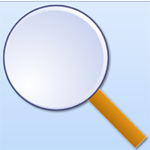

 金林钣金展开软件破解版64位 V1.7.03c09 最新免费版
金林钣金展开软件破解版64位 V1.7.03c09 最新免费版
 msvcp140_atomic_wait.dll
msvcp140_atomic_wait.dll
 SketchUp Pro 2020v20.0.373中文绿色版
SketchUp Pro 2020v20.0.373中文绿色版
 Any DVD Converter Professional(视频转换工具)v6.0.4破解版
Any DVD Converter Professional(视频转换工具)v6.0.4破解版
 VMware Thinappv5.2.5 汉化企业版
VMware Thinappv5.2.5 汉化企业版
 福昕阅读器v9.6.0去广告增强版
福昕阅读器v9.6.0去广告增强版
 Google Chrome更新器v6.0.5绿色版
Google Chrome更新器v6.0.5绿色版
 一键生成QQ个人历史报告v1.1绿色版
一键生成QQ个人历史报告v1.1绿色版
 黑马校对v18绿色破解版
黑马校对v18绿色破解版
 SafeShare局域网共享服务软件v10.2破解版(附注册码)
SafeShare局域网共享服务软件v10.2破解版(附注册码)
 adobe acrobat xi pro 11.0.23中文破解版(附注册码)
adobe acrobat xi pro 11.0.23中文破解版(附注册码)
 FileViewPro(全能文件格式查看器)v1.9.8.19 中文破解版
FileViewPro(全能文件格式查看器)v1.9.8.19 中文破解版
 filelocator pro(免索引全文搜索工具)v8.2绿色破解版
filelocator pro(免索引全文搜索工具)v8.2绿色破解版
 wps office 2021破解版
wps office 2021破解版
 FileViewPro(万能文件查看器)绿色中文版v4.0
FileViewPro(万能文件查看器)绿色中文版v4.0